راهنمای کامل تنظیمات قلم سامسونگ، جالب ترین قابلیت های قلم سامسونگ
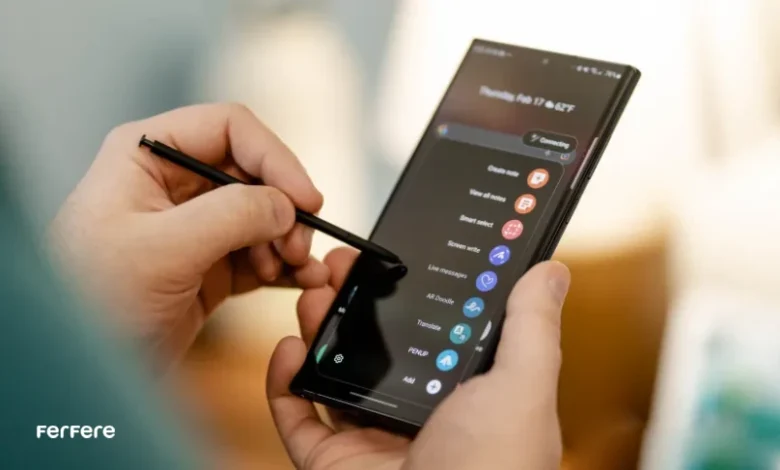
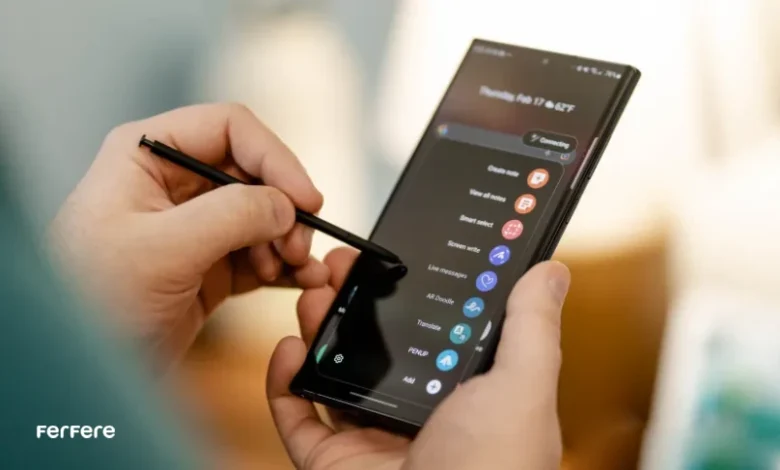
گوشی های سری گلکسی نوت سامسونگ، به عنوان یکی از پرطرفدارترین محصولات اندرویدی در دنیا، دارای قلم های هوشمندی موسوم به قلم S Pen هستند. در این مقاله، به تنظیمات قلم سامسونگ به طور کامل اشاره می شود. قلم سامسونگ، یک قلم معمولی نیست و هر ساله به عملکردهای خاص آن، اضافه می گردد. در این مقاله از فروشگاه فرفره روی قلم S-Pen و ویژگی های آن، تمرکز داریم. برای کسب اطلاعات بیشتر در این رابطه، تا انتهای مقاله، با ما همراه باشید.
قلم سامسونگ یا S-Pen چیست؟
قلم اس پن، یکی از گجت های همراه برند سامسونگ است که می تواند در ویرایش آسان تر و سریع تر عکس و فیلم ها در گوشی تلفن همراه یا تبلت کمک کننده باشد. به طور کلی، این قلم دارای کاربردهای فراوانی است که برای هر یک از این کاربردها، گزینه های متعددی تعریف شده است. در ادامه به تمامی تنظیمات قلم اشاره خواهیم کرد.
هر آنچه باید درباره تنظیمات قلم سامسونگ بدانید
قلم S Pen به عنوان یک قلم لمسی جادویی، برای استفاده در گوشی ها و تبلت های سامسونگ طراحی شده است و برای استفاده از آن، تنظیمات و گزینه های متعددی وجود دارد. شما با کمک این تنظیمات، می توانید قلم خود را سفارشی سازی کنید تا تمامی انتظارات شما را برآورده سازد. برای این کار، تنها باید به بخش تنظیمات (Setting) تلفن همراه خود بروید و روی گزینه Advanced features کلیک کنید. در این بخش، گزینه S Pen را انتخاب کنید تا به تنظیمات این گجت دسترسی داشته باشید. در ادامه تمامی گزینه های موجود در لیست را با یکدیگر بررسی می کنیم.
Air actions یکی از قابلیت های تنظیمات قلم سامسونگ
یکی از جذاب ترین قابلیت ها در قلم اس پن، ویژگی کنترل هوایی (Air actions) است. با خرید گوشی سامسونگ مدلNote ،Galaxy S21 Ultra ، Galaxy S22 Ultra و Galaxy S23 Ultra، امکان استفاده از این ویژگی قلم برای شما وجود دارد. البته این قابلیت در هر کدام از این گوشی ها، تنظیمات متفاوتی دارد.
پس از فعالسازی گزینه Air actions، با فشردن دکمه قلم اس یا حرکت دادن آن از راه دور، امکان اجرای دستور خود روی گوشی را خواهید داشت. به طور مثال، در صورت فعال بودن این گزینه، با فشردن دکمه قلم و نگه داشتن آن، برنامه دوربین برای شما باز می شود. سپس همزمان با نگه داشتن دکمه و حرکت آن به چپ یا راست، می توانید عکس بگیرید. برای این قلم، 6 حرکت اصلی در نظر گرفته شده است که شامل چپ، راست، بالا، پایین، چرخش در جهت عقربه های ساعت و چرخش در جهت خلاف عقربه های ساعت می گردد. حرکات این قلم، به طور پیش فرض در سیستم ثبت شده و مشخص گردیده است که با هر حرکت، چه دستوری در چه برنامه ای اجرا شود. با این وجود نیز امکان شخصی سازی تنظیمات قلم سامسونگ نیز وجود دارد.


تغییر تنظیمات Air actions قلم سامسونگ در برنامه
همانطور که اشاره شد، با حرکت دادن قلم در هر برنامه ای، دستوری خاص اجرا می شود. از طرف دیگر در مدل های مختلف گوشی برند سامسونگ، ممکن است این دستورات با یکدیگر متفاوت باشد. اما برای تغییر تنظیمات Air actions، یک راه ساده پیشنهاد می شود. ابتدا باید منو تنظیمات گوشی خود را باز کنید و به سراغ بخش Advanced features بروید. در این بخش، گزینه Air Actions را انتخاب نمایید. در این مرحله، باید روی برنامه مورد نظر خود در لیست App Actions کلیک کرده و تمامی دستورات پیش فرض را مشاهده کنید.
روش دیگر تغییر تنظیمات قلم سامسونگ وجود دارد. در این روش، یکی از برنامه های سازگار با قلم S را باز کنید و سپس قلم را روی نماد آبی رنگ فرمان هوایی (Air command) نگه دارید تا لیست دستورات برایتان باز شود. در این حالت، تنظیمات پیش فرض برنامه در یک پنجره کوچک نشان داده می شوند. برای تغییر این تنظیمات، باید به منوی Air actions باز گردید. در بخش App Actions، روی برنامه مورد نظر خود برای تغییر تنظیمات، کلیک کنید و با انتخاب حرکات موردنظر، دستور دلخواه خود را تنظیم نمایید.
تغییر برنامه اصلی Air actions در تنظیمات قلم سامسونگ
با نگه داشتن دکمه قلم سامسونگ، یک برنامه مشخص باز می شود که معمولاً این برنامه در اکثر مدل ها، دوربین است. شما امکان تغییر این برنامه را با توجه به مراحل زیر دارید:
- تنظیمات گوشی خود را باز کرده و روی گزینه Advanced features کلیک کنید.
- گزینه S Pen را انتخاب کنید و سپس به سراغ گزینه S Pen remote یا Air actions بروید.
- در این مرحله، باید روی گزینه Hold down Pen یا Press and hold Pen button کلیک کنید.
- حال با انتخاب برنامه در صورت نگه داشتن دکمه S Pen باید باز شود.
تغییر تنظیمات Air actions قلم سامسونگ برای همه برنامه ها
با خرید گوشی موبایل مدل Galaxy Note20 5G ،Galaxy Note20 Ultra 5G ،Galaxy S21 Ultra 5G ،Galaxy S22 Ultra و Galaxy S23 Ultra شما به قابلیت های بیشتری از قلم سامسونگ دسترسی خواهید داشت. از دیگر قابلیت های S Pen می توان به امکان تعریف دستورات برای اجرا در تمامی برنامه ها اشاره کرد. در واقع در این حالت، تفاوتی ندارد که شما کدام برنامه را در گوشی خود باز کنید، در هر صورت می توانید با نگه داشتن دکمه قلم و حرکت آن به جهت های مختلف، دستورات مختلف را اجرا کنید. تنظیمات قلم سامسونگ با حرکت دادن آن به شرح زیر است:
- حرکت قلم به سمت بالا یا پایین: بازگشت به صفحه اصلی
- حرکت قلم به سمت چپ و عقب: بازگشت به صفحه قبلی
- حرکت قلم به سمت راست و عقب: مشاهده برنامه های تازه باز شده
- حرکت قلم به سمت پایین و بالا: گرفتن اسکرین شات
همچنین امکان تغییر این دستورات پیش فرض در بخش Anywhere actions وجود دارد. برای رفتن به این بخش، باید منوی فرمان Air را باز کرده و روی گزینه Setting در گوشه سمت چپ پایین کلیک کنید. Air actions را انتخاب کرده و سپس به سراغ گزینه Anywhere actions بروید. در این حالت، تنها با انتخاب نوع حرکت را انتخاب کنید و دستور را متناسب با خواسته خود، شخصی سازی نمایید.


S Pen unlock
با استفاده از این قابلیت قلم سامسونگ، می توان قفل گوشی را بدون نیاز به وارد کردن کد یا رمز باز کرد. در صورتی که در زمان استفاده از قلم، صفحه گوشی قفل شود، تنها با فشردن دکمه روی S Pen می توان قفل را باز کرد. بعد از باز شدن قفل، تا زمانی که از قلم استفاده شود و اتصال قطع نگردد، قفل صفحه باز خواهد ماند. البته این ویژگی، تنها زمانی فعال می شود که برای تلفن همراه رمز ورودی تعریف شده و قلم هم به گوشی متصل باشد. برای فعال کردن قابلیت S Pen unlock در تنظیمات قلم سامسونگ، مراحل زیر را به ترتیب انجام دهید:
- در تلفن همراه، ابتدا به سراغ تنظیمات، سپس Advanced feature و در آخر S Pen بروید.
- گزینه S Pen unlock را فعال کرده و روی گزینه use S Pen unlock کلیک کنید.
- در نهایت باید الگو یا پین ورود را وارد کنید.
- در این حالت، شما می توانید با استفاده از قلم، قفل گوشی خود را باز نمایید.
برای خریدی هوشمندانه تر، بهتر است مقاله بهترین تبلت های قلم دار را مطالعه کنید تا در نهایت بهترین انتخاب را داشته باشید.
Screen off memo از گزینه های تنظیمات S Pen
با استفاده از قلم سامسونگ، می توان بدون باز کردن برنامه Note یا حتی صفحه قفل، بلافاصله یادداشت خود را بنویسید. Screen off memo قابلیتی است که با تنظیم آن، می توانید خیلی سریع روی صفحه تاریک گوشی خود، یادداشت بنویسید. سپس با فشردن دکمه هوم (Home)، یادداشت خود را در Note گوشی، ذخیره نمایید. این قابلیت در گوشی به صورت پیش فرض فعال است. با این حال، اگر به طور تصادفی، این ویژگی خاموش شده باشد، با طی مراحل زیر، می توان دوباره آن را روشن کرد:
- در تلفن همراه، ابتدا به سراغ تنظیمات، سپس Advanced feature و در آخر S Pen بروید.
- در این مرحله، می توانید گزینه Screen off memo را انتخاب و فعال کنید.
بعد از فعال شدن این ویژگی، به دو روش می توانید روی صفحه نمایش، یادداشت گذاری کنید. اولین روش به صورت است که در زمان خاموش بودن صفحه نمایش، کافی است قلم را بردارید تا امکان نوشتن یادداشت روی صفحه خاموش، به طور خودکار فعال شود. در صورتی که قلم به گوشی متصل نبوده یا در حال حاضر فعال نباشد، باید دکمه کنار S Pen را فشار داده و نگه دارید. در این حالت، می توان روی صفحه خاموش ضربه بزنید تا امکان نوشتن یادداشت فعال گردد.
Quick create note، تنظیمات نوشتن یادداشت با قلم سامسونگ
با فعال کردن گزینه Quick create note در تنظیمات قلم سامسونگ، می توان به سرعت در هر برنامه ای یا جایی از گوشی، یادداشت برداری کنید. این قابلیت این امکان را به شما می دهد تا بدون نیاز به باز کردن برنامه Samsung Notes، تنها با فشار دادن دکمه کنار قلم S و نگه داشتن آن و به این صورت که هم زمان روی صفحه نمایشگر گوشی، دوبار ضربه بزنید و در نهایت یادداشت بنویسید. البته توجه داشته باشید که این گزینه ممکن است در گوشی شما به نام Create note with Pen button وجود داشته باشد. در صورتی گوشی شما اپل است، می توانید به سراغ مقاله معرفی اپل پنسل بروید.
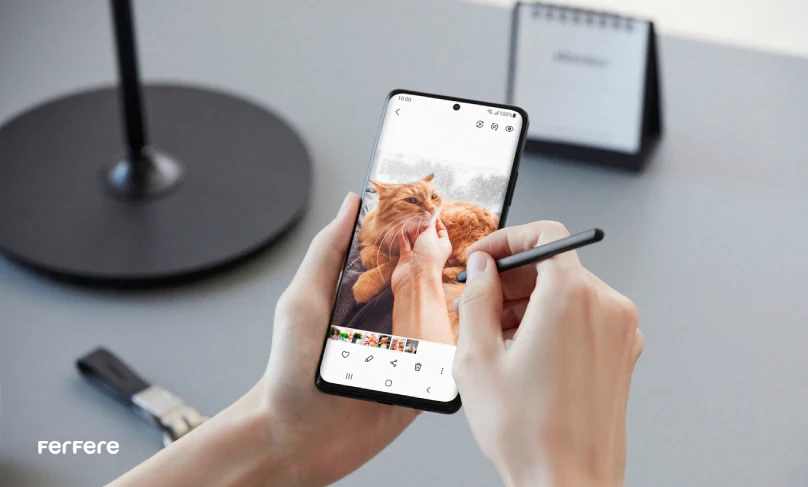
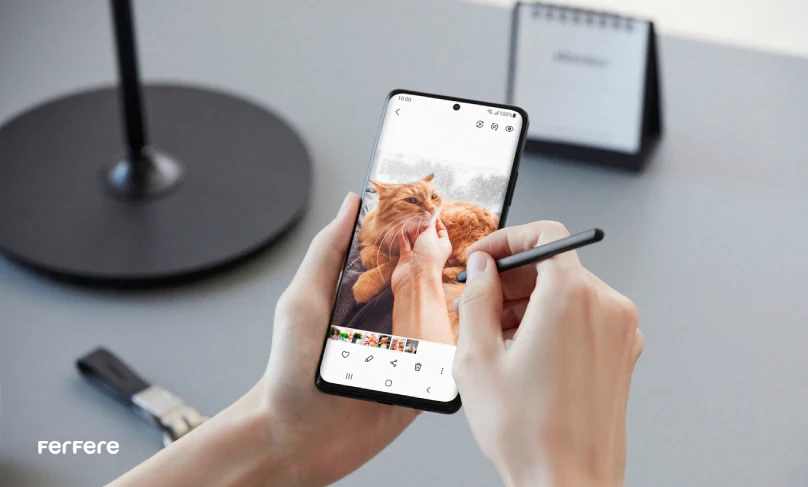
مهم ترین تنظیمات قلم سامسونگ، تنظیمات S Pen to text
اگر یادداشت برداری با قلم را به تایپ کردن ترجیح می دهید، قابلیت S Pen to text می تواند برای شما مناسب باشد. با فعال کردن این گزینه، امکان نوشتن در کادر برنامه های مختلف مانند پیام رسان ها، نوار جستجوی گوگل و غیره به وجود می آید. در این حالت، دست خط شما به طور خودکار، به متن دیجیتال تبدیل خواهد شد.
Air view از جالب ترین تنظیمات
با فعال کردن این گزینه، تنها با نزدیک کردن قلم به صفحه، پیش نمایشی از اطلاعات برنامه های مختلف در اختیار شما قرار داده می شود. به طور مثال، وقتی قلم را به گالری نزدیک کنید، عکس ها به شما نمایش داده می شوند.
Show pointer when hovering
با فعال کردن این گزینه در تنظیمات قلم سامسونگ، امکان روشن یا خاموش کردن نشانگر برای قلم خود به وجود می آید. این نشانگر در زمان نزدیک شدن قلم به صفحه، روی صفحه ظاهر شده تا مکان دقیق قلم، برای شما شفاف شود. به علاوه با نگه داشتن این نشانگر روی برخی گزینه ها، توضیحات کوتاهی در رابطه با آنها نشان داده می شود.
امکان استفاده از چندین قلم در گوشی سامسونگ با Allow multiple S Pens
اگر به دنبال استفاده از قلم های دیگر در کنار قلم اصلی سامسونگ هستید، باید گزینه Allow multiple S Pens را فعال کنید. البته باید در نظر داشت با استفاده از قلم های دیگر، میزان باتری مصرفی گوشی، افزایش خواهد یافت.
برای وصل ماندن قلم سامسونگ، Keep S Pen connected
اگر به طور مرتب از قلم استفاده می کنید، توصیه می شود گزینه Keep S Pen connected را فعال کنید. با روشن شدن این گزینه در تنظیمات قلم سامسونگ، S Pen همیشه به گوشی شما متصل می ماند و به محض خارج کردن آن، آماده استفاده است. البته باید توجه داشته باشید که این گزینه نیز موجب افزایش مصرف باتری خواهد شد.
Menu style؛ تغییر منوی قلم سامسونگ در تنظیمات
از طریق این گزینه، امکان تغییر نحوه نمایش فرمان های هوایی یا Air Command به وجود می آید. از طریق می توانید به جای منوی استاندارد، از منو فشرده استفاده کنید تا فضای کمتری روی صفحه نمایشگر اشغال گردد.
Shortcuts؛ افزودن برنامه به Air Command قلم سامسونگ
اگر روی گزینه Shortcuts کلیک کنید، لیستی از برنامه های گوشی نشان داده می شوند که از این طریق، امکان ایجاد میانبر برای برنامه مورد نظر در منو Air command به وجود می آید. همچنین می توانید برنامه خاصی را از این لیست حذف کنید.
Show Air command icon برای تنظیم نمایش فرمان های هوایی
ممکن است گزینه Show Air command icon در گوشی شما، به نام floating icon وجود داشته باشد. با روشن کردن این گزینه، یک آیکون کوچک و شناور از فرمان های Air command ایجاد می شود که شما می توانید آن را روی صفحه نمایش، جا به جا کنید.
Open Air command with Pen button برای فعال سازی منوی فرمان هوایی با S pen
با روشن کردن گزینه Open Air command with Pen button در تنظیمات قلم سامسونگ، شما می توانید منو فرمان هوایی را با S Pen، باز کنید. برای این کار، تنها کافی است قلم را روی صفحه نگه داشته و دکمه کنار آن را فشار دهید تا لیست Air command برایتان باز شود.
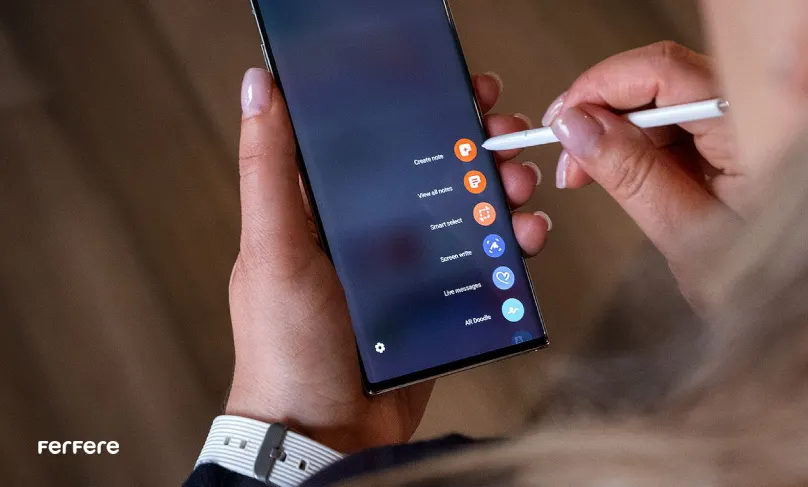
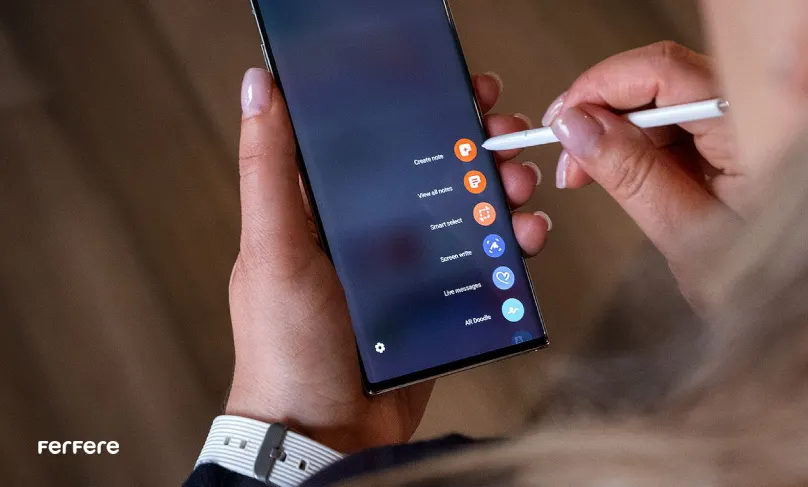
When S Pen is removed
در صورتی که می خواهید به محض خروج قلم از گوشی، دستور خاصی اجرا شود، با استفاده از این گزینه می توانید این دستور خاص را تعریف کنید.
View all notes؛ گزینه برای دسترسی به تمام یادداشت ها
با کلیک روی گزینه View all notes، تمامی یادداشت های ذخیره شده در گوشی یا تبلت را مشاهده خواهید کرد.
Smart select یکی از جالب ترین قابلیت های قلم تبلت سامسونگ
با فعال کردن گزینه Smart select، می توانید همانند اسکرین شات، تصویری از صفحه نمایش خود ثبت کرده و قسمتی از عکس یا صفحه را با قلم جدا کنید. همچنین امکان تبدیل بخشی از ویدئو به گیف (GIF) با این قابلیت وجود دارد.
Screen write قابلیتی در منوی قلم تبلت سامسونگ
با کلیک روی گزینه Screen write، از صفحه شما اسکرین شات گرفته می شود و می توانید روی آن، یادداشت اضافه کنید. همچنین این امکان را دارید تا قسمت مهم را هایلایت کنید، دور آنها خط بکشید یا طرحی اضافه به آن بیافزایید. سپس عکس را با این تغییرات در گالری ذخیره کنید یا آن را به اشتراک بگذارید.
Warn if S Pen is left behind، ترفندی برای گم نکردن S pen
گزینه Warn if S Pen is left behind در تنظیمات قلم سامسونگ برخی مدل ها با نام Pen proximity alert تعریف شده است و هشداری را خاموش یا روشن می کند. در صورتی که صفحه نمایش خاموش باشد و قلم را از آن دور کنید، یک زنگ هشدار به صدا در می آید. این ترفند برای جلوگیری از جا گذاشتن قلم، بسیار کاربردی خواهد بود.
Sounds برای تنظیم صدای قلم سامسونگ
در صورتی که دوست دارید در زمان گذاشتن یا برداشتن قلم از جای خود، صدای خاصی پخش شود، روی این گزینه کلیک کرده و صدای مورد نظر را انتخاب کنید.
Vibrations برای تنظیم ویبره قلم S
اگرچه می خواهید در زمان خارج کردن یا گذاشتن قلم در جای خود، ویبره ایجاد شود، این گزینه در تنظیمات قلم سامسونگ، به شما کمک می کند.
Tips for using your S Pen، ترفندهای استفاده از قلم سامسونگ
برای آگاهی از ترفندهای دیگر S Pen می توانید از راهنمایی های گزینه Tips for using your S Pen استفاده کنید.
About S Pen، نمایش اطلاعات قلم S
در نهایت در صورتی که به آدرس MAC قلم نیاز دارید، این اطلاعات در گزینه About S Pen قرار گرفته است.
سخن پایانی
در این مقاله از فرفره، به طور کامل، تمامی تنظیمات قلم سامسونگ مورد بررسی قرار گرفت. شما با راهنمایی ها و راهکارهای محتوا، می توانید S Pen را در جهت استفاده بهتر خود، سفارشی سازی کنید. در صورت هرگونه سوال و ابهامی در این رابطه، در بخش نظرات، با ما همراه باشید.
سوالات متداول
قلم S Pen سامسونگ یک قلم لمسی است که برای ویرایش آسان عکس و ویدئو در گوشی های سامسونگ به کار می رود و کاربردهای متنوعی دارد.
Air actions به شما امکان می دهد با حرکت دادن قلم از راه دور، دستورات خاصی مانند باز کردن دوربین یا گرفتن عکس را اجرا کنید.
برای تغییر تنظیمات Air actions، به بخش Advanced features و سپس Air Actions بروید و دستورات پیش فرض هر برنامه را تغییر دهید.
به تنظیمات گوشی بروید، در بخش S Pen گزینه S Pen remote یا Air actions را انتخاب کنید و برنامه دلخواه خود را تنظیم کنید.
S Pen unlock به شما اجازه می دهد تا با فشردن دکمه روی S Pen، بدون وارد کردن رمز، قفل گوشی را باز کنید.
Screen off memo این امکان را می دهد تا بدون باز کردن صفحه، یادداشت خود را مستقیماً روی صفحه خاموش گوشی بنویسید.
برای یادداشت سریع، گزینه Quick create note را فعال کنید و با دوبار ضربه روی صفحه نمایش، یادداشت خود را ایجاد کنید.
S Pen to text به شما اجازه می دهد دست خط خود را به متن دیجیتال تبدیل کنید و در کادرهای مختلف استفاده کنید.
با فعال کردن Air view، می توانید با نزدیک کردن قلم به صفحه، پیش نمایشی از اطلاعات برنامه ها را مشاهده کنید.
این گزینه به شما اجازه می دهد از چندین قلم S Pen به صورت همزمان استفاده کنید.
گزینه Keep S Pen connected را فعال کنید تا قلم همیشه به گوشی شما متصل باشد و آماده استفاده باشد.
این قابلیت، نشانگری را برای قلم فعال می کند تا مکان دقیق آن روی صفحه نمایش مشخص شود.
در تنظیمات قلم سامسونگ به بخش Shortcuts بروید و میانبر برنامه های دلخواه خود را به منوی Air Command اضافه کنید.
این گزینه هشداری را فعال می کند تا در صورت دور شدن قلم از گوشی، زنگ هشدار فعال شود و قلم خود را فراموش نکنید.
Smart select امکان انتخاب بخشی از صفحه یا تبدیل ویدئو به گیف (GIF) را به شما می دهد.







